Không thể tham gia Thế giới Minecraft? Hãy thử 9 bản sửa lỗi này
Khi tất cả những gì bạn muốn làm là chơi Minecraft, điều cuối cùng bạn muốn thấy là lỗi: “Không thể kết nối với thế giới”. Có nhiều lý do cho thông báo lỗi này, nhưng tin tốt là bạn có thể sửa hầu hết chúng một cách nhanh chóng.
Nếu bạn không thể tham gia trò chơi nhiều người chơi với bạn bè của mình, đây là một số điều cần thử giúp bạn thoát khỏi màn hình menu và quay trở lại chiều sâu của bản cập nhật Minecraft mới nhất.
Nội dung bài viết
1. Khởi động lại máy tính của bạn
Đó là lời khuyên phổ biến nhất, nhưng khởi động lại máy tính của bạn (hoặc chỉ khởi động lại Minecraft) sẽ khắc phục được nhiều vấn đề. Nó cũng không mất nhiều thời gian. Trước khi bạn đi sâu vào các bản sửa lỗi khác, phức tạp hơn, hãy xem liệu khởi động lại nhanh có khắc phục được sự cố hay không.
2. Kiểm tra kết nối Internet của bạn
Đôi khi PC hoặc bảng điều khiển của bạn có thể cho thấy bạn đã kết nối với Internet, ngay cả khi bạn chưa kết nối. Điều này thường do kết nối bị lỗi hoặc không liên tục. Nếu bạn không thể tham gia thế giới Minecraft của bạn bè, hãy kiểm tra kết nối internet của bạn hoặc thực hiện kiểm tra tốc độ bằng cách sử dụng Ookla Speedtest. Điều này cung cấp cho bạn bức tranh rõ ràng nhất về tình trạng và tốc độ mạng hiện tại của bạn.
3. Đảm bảo rằng bạn đang sử dụng cùng một phiên bản Minecraft
Có hai phiên bản Minecraft: Bedrock và Java. Hai phiên bản này không tương thích chéo, nhưng một thông báo gần đây từ Mojang và Microsoft đã cung cấp cho chủ sở hữu của một phiên bản này một bản sao miễn phí của phiên bản kia. Chỉ cần đảm bảo rằng bạn và bạn bè của bạn đang chơi trên cùng một phiên bản, nếu không bạn sẽ không thể tham gia với nhau.
4. Cập nhật Windows và Minecraft
Cập nhật phần mềm làm được nhiều việc hơn là chỉ thêm các tính năng; họ cũng sửa lỗi và các trục trặc khác. Nếu bạn không chạy phiên bản Windows cập nhật nhất thì có thể bạn không có trình điều khiển mạng mới nhất. Bạn cũng nên đảm bảo rằng bạn đang chạy phiên bản Minecraft mới nhất. Mặc dù trò chơi sẽ tự động cập nhật, nhưng bạn cũng có thể tải xuống phiên bản mới nhất của trình khởi chạy Minecraft từ trang web chính thức.
- Mở Cài đặt > Cập nhật & Bảo vệ.
- Nếu có bản cập nhật, hãy chọn Khởi động lại ngay bây giờ để cập nhật máy tính của bạn.
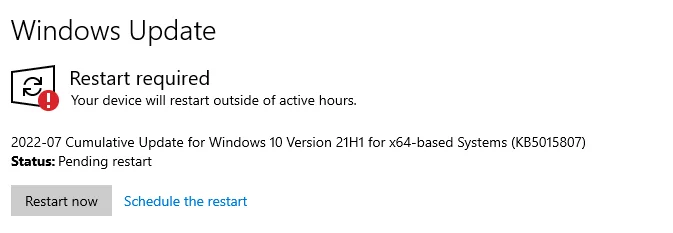
5. Thêm lại bạn bè của bạn
Một cách khắc phục là xóa bạn bè của bạn khỏi danh sách bạn bè và thêm họ trở lại. Điều này hoạt động vì Minecraft lưu trữ dữ liệu bạn bè trên máy chủ, không phải cục bộ. Đó là lý do tại sao bạn sẽ có cùng một danh sách bạn bè cho dù bạn sử dụng thiết bị nào để chơi.
Xóa bạn bè của bạn khỏi danh sách của bạn, thêm lại họ và sau đó cố gắng tham gia vào thế giới của họ. Bước này thường sẽ sửa nếu có sự cố máy chủ hoặc dữ liệu không khớp giữa tài khoản của bạn và máy chủ.
6. Tắt Tường lửa của Windows
Tường lửa bảo vệ PC của bạn khỏi các kết nối độc hại và tăng cường an toàn trực tuyến của bạn. Nếu tường lửa của bạn bị trục trặc, nó có thể ngăn bạn kết nối với thế giới của bạn bè và đôi khi không cho phép bạn khởi chạy Minecraft và các trò chơi trực tuyến khác. Cách khắc phục đơn giản nhất (ít nhất là cho mục đích thử nghiệm) là vô hiệu hóa tường lửa.
- Mở Bảng điều khiển > Hệ thống và Bảo mật > Tường lửa của Bộ bảo vệ Windows.
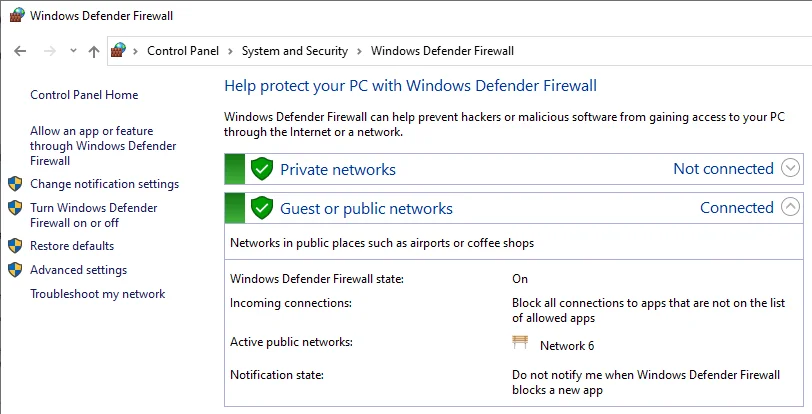
- Lựa chọn Bật hoặc tắt Tường lửa của Bộ bảo vệ Windows.
- Lựa chọn Tắt Tường lửa của Bộ bảo vệ Windows > ĐƯỢC RỒI.
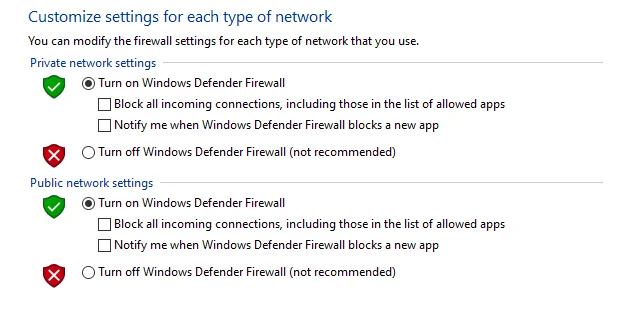
Việc tắt tường lửa sẽ khiến hệ thống của bạn bị tấn công, nhưng phần mềm chống vi-rút có thể giúp. Tuy nhiên, bạn không nên để tường lửa bị vô hiệu hóa quá lâu. Tắt nó là một bước khắc phục sự cố tuyệt vời và có thể giúp bạn quay trở lại phiên chơi trò chơi. Nhưng hãy nhớ bật lại sau khi chơi xong hoặc nếu bạn thấy tường lửa không phải là vấn đề, hãy bật lại ngay lập tức.
7. Thay đổi cài đặt tường lửa của bạn
Nếu bạn phát hiện ra rằng tường lửa là nguyên nhân gây ra sự cố kết nối của bạn, bước tiếp theo là điều chỉnh cài đặt để cho phép bạn chơi mà không gây nguy hiểm cho hệ thống của bạn.
- Mở Bảng điều khiển > Hệ thống và Bảo mật > Tường lửa của Bộ bảo vệ Windows.
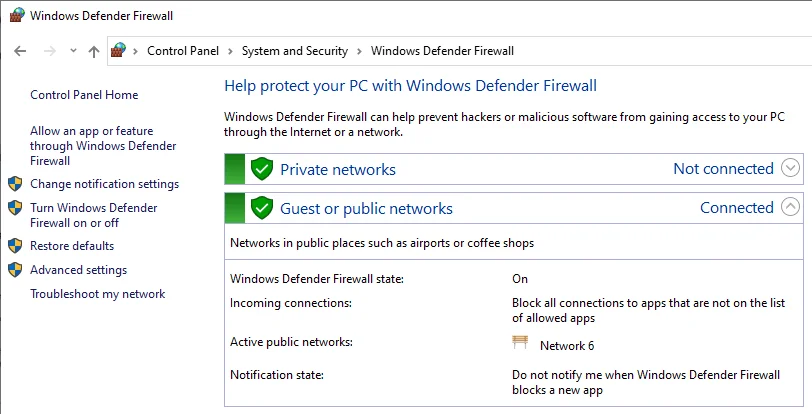
- Lựa chọn Cho phép một ứng dụng hoặc tính năng thông qua Tường lửa của Bộ bảo vệ Windows.
- Cuộn xuống cho đến khi bạn tìm thấy javaw.exe. Đảm bảo rằng cả hai Riêng tư và Công cộng các hộp được chọn, sau đó chọn ĐƯỢC RỒI.
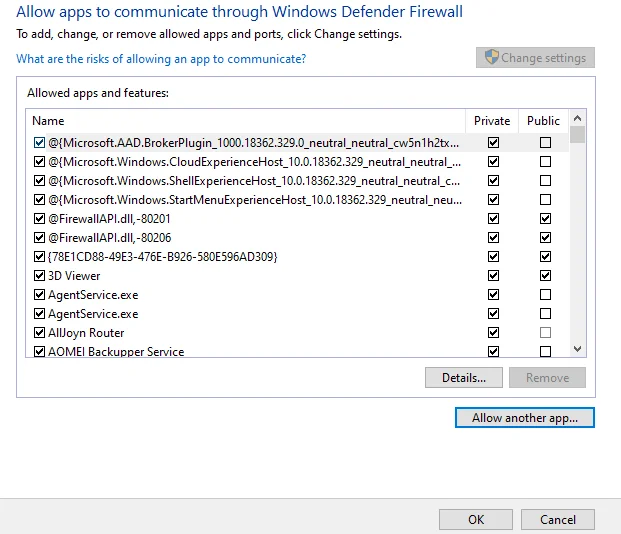
8. Thay đổi cài đặt quyền riêng tư của Xbox
Nếu bạn đang chơi trên Xbox, vấn đề có thể nằm ở quyền bạn đã cấp cho trò chơi hoặc hồ sơ của bạn. Đảm bảo rằng bạn đã thiết lập hồ sơ của mình để cho phép bạn chơi các trò chơi nhiều người chơi.
- Đăng nhập Xbox.comsau đó chọn Quyền riêng tư và an toàn trực tuyến.
- Lựa chọn Thiết bị Xbox Series X | S, Xbox One và Windows 10 An toàn Trực tuyến.
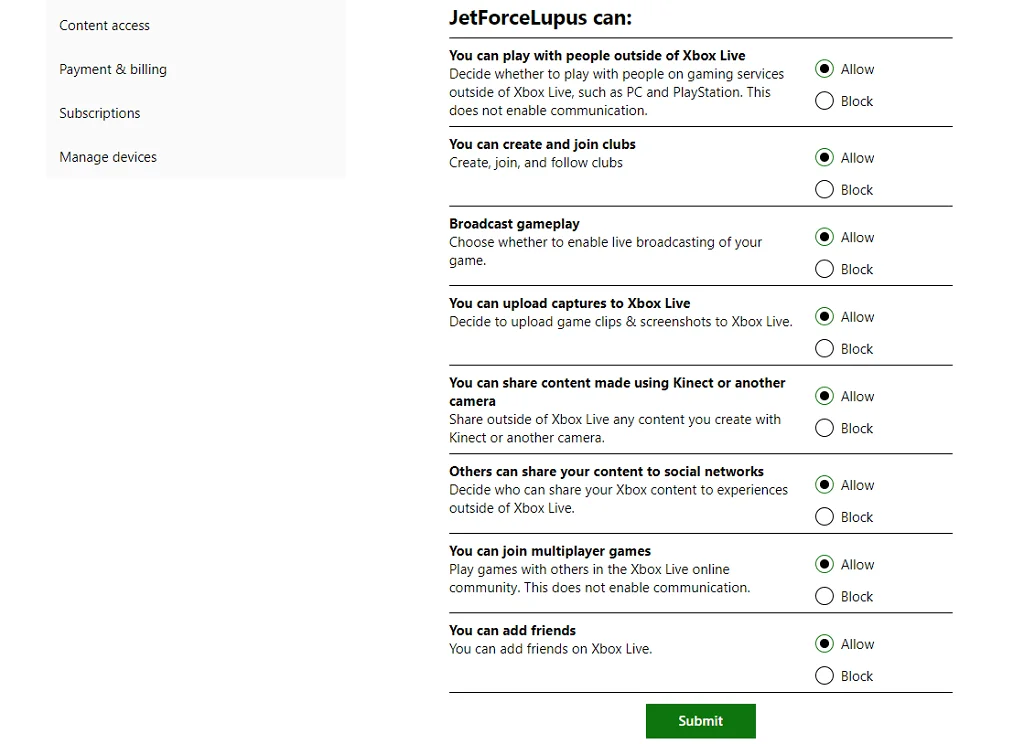
- Chắc chắn Cho phép được kiểm tra bên cạnh Bạn có thể tham gia trò chơi nhiều người chơi.
- Lựa chọn Nộp.
Điều này sẽ cung cấp các quyền cần thiết cho Xbox và tài khoản Microsoft của bạn để cho phép bạn chơi trên bảng điều khiển.
9. Sử dụng VPN
Mạng riêng ảo (VPN) có thể khắc phục nhiều sự cố bạn có thể gặp phải khi chơi Minecraft, nhưng nó cũng có thể gây ra độ trễ. Đây có thể là một vấn đề nếu bạn đang chơi trên một máy chủ cạnh tranh và cần từng chút thời gian phản hồi có thể.
Mặt khác, VPN có thể bỏ qua các giới hạn địa lý và cho phép bạn chơi với những người bạn mà bạn có thể không làm được.
Cho dù bạn chỉ tham gia thế giới của một người bạn hay nhảy vào máy chủ Minecraft, tính năng nhiều người chơi sẽ khiến trò chơi trở nên tuyệt vời hơn nhiều. Nếu bạn đang gặp sự cố khi kết nối, hãy đảm bảo rằng sự cố không liên quan đến Wi-Fi hoặc Xbox Live của bạn, sau đó xem qua danh sách này để tìm các bản sửa lỗi tiềm năng khác và quay lại khám phá với bạn bè của bạn.

